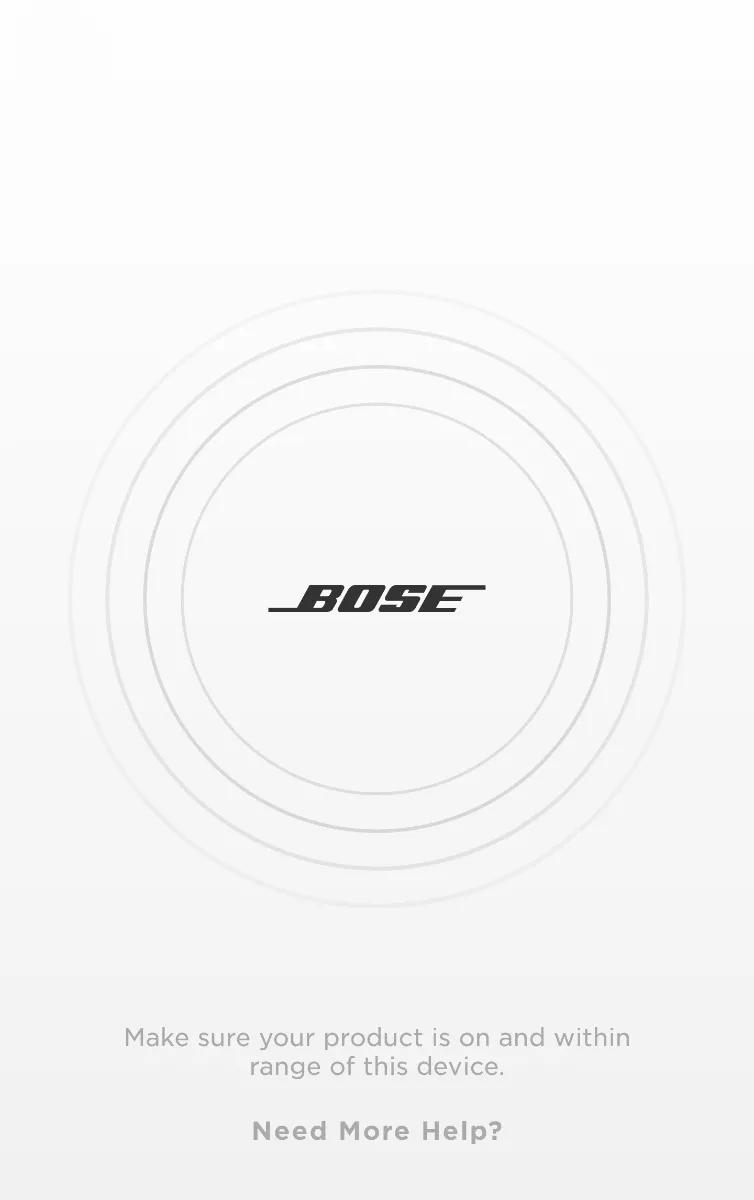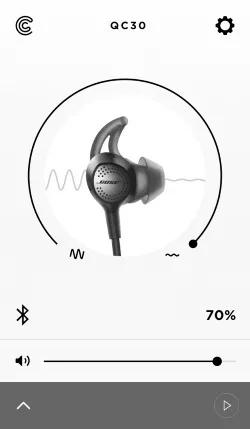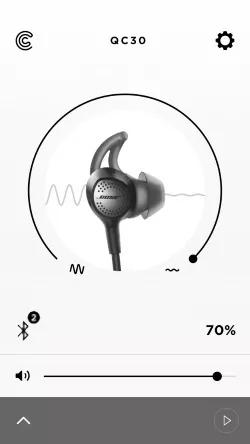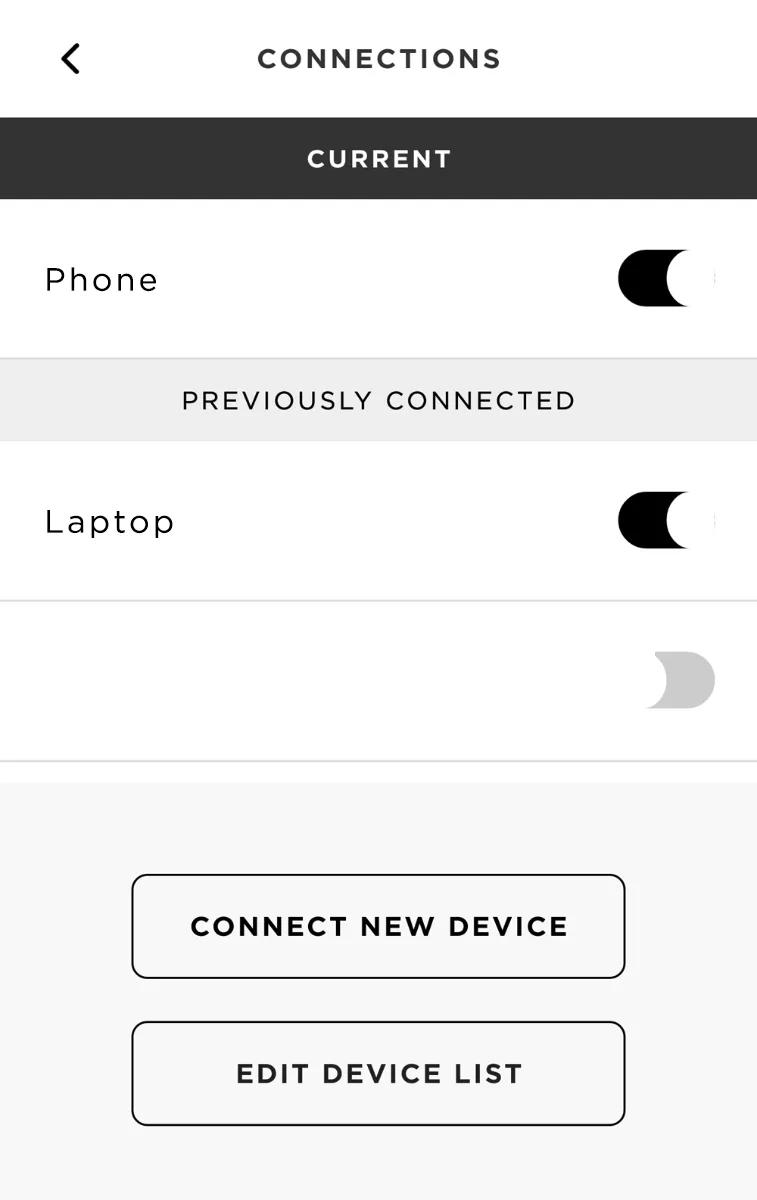Back to article
3348
使用多个蓝牙®连接
多点是一项功能,可让您的产品连接到多个蓝牙设备。这对于在两部智能手机之间切换非常有用,而无需每次都断开连接并重新连接。
管理多个连接。
- 您最多可以在耳机配对列表中存储八台配对的移动设备,并且您的耳机可以同时主动连接到两台设备
- 一次只能播放一台设备的音频
- 打开电源后,耳机将自动连接到最近连接的两台设备
在两台已连接的设备之间切换- 暂停第一个设备的音频。
- 播放第二个设备的音频。
重新连接先前配对的设备- 按 电源 / 蓝牙 按钮以收听连接的设备。
- 在三秒钟内再次按下电源 / 蓝牙按钮,连接至耳机配对列表中的下一个设备。 重复该操作,直到您听到正确的设备名称。
- 播放已连接设备的音频。
使用Bose Connect应用程序管理多个连接。
- 打开应用程序,等待它搜索可用的Bose Bluetooth®设备
- 点击产品图片下方的蓝牙图标以管理产品的蓝牙连接。 (注意:如果您有多个Bose蓝牙产品,请向左或向右滑动以找到它,然后轻触蓝牙)
- 选择"连接新设备"或使用设备名称旁边的开/关切换按钮连接之前配对的设备。 有关详细信息,请参阅 连接Bluetooth®设备
- 配对后,两个连接的设备都显示在"当前"下
连接两个设备后,在产品屏幕上,蓝牙图标旁边会出现一个“2”
要使用 Bose Connect 应用程序连接蓝牙®设备:
- 在要连接的设备上,打开蓝牙
- 打开应用程序并等待它搜索可用的 Bose 蓝牙设备
- 点击蓝牙图标查看 您的蓝牙连接
提示:如果您有多个 Bose 蓝牙产品,请向左或向右滑动以找到它,然后点击蓝牙图标
< - 连接 设备:
- 使用切换开关连接 或断开 之前连接的设备
- 要连接新设备,请点击连接新设备:该应用程序指示您打开要 连接的设备 的蓝牙设置,然后 选择 Bose 产品
该文章是否有帮助?
感谢您的反馈!